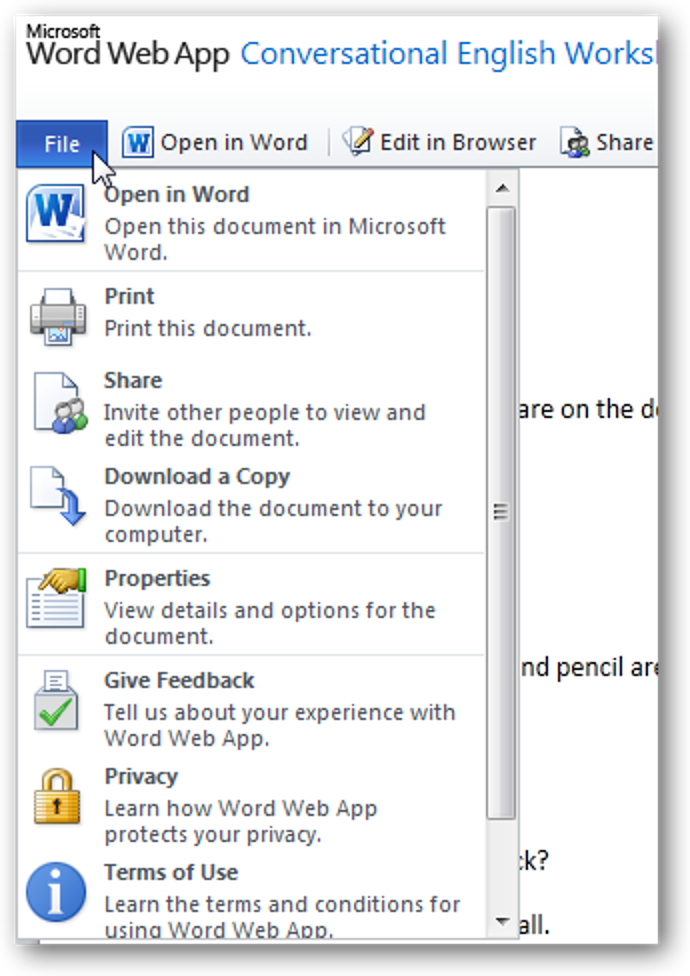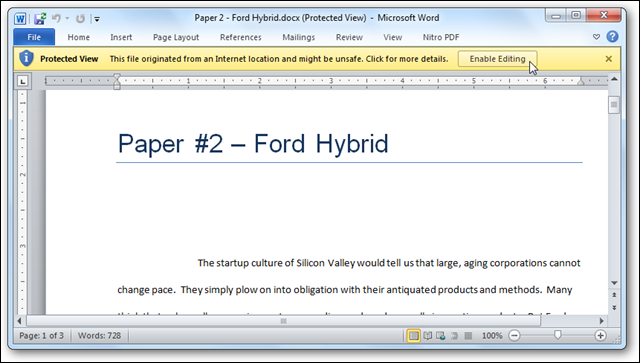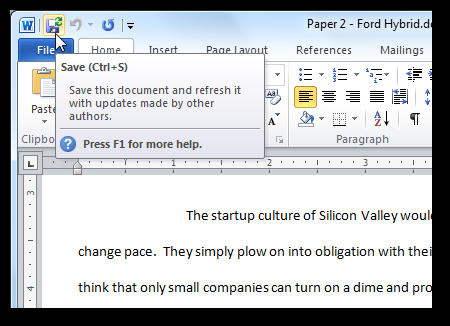Sie möchten Ihre Online-Dokumente in Office 2010 oder 2007 statt in den Office Web Apps bearbeiten? So können Sie Ihre Dokumente offline bearbeiten und trotzdem die Vorteile der Online-Zusammenarbeit der Web Apps nutzen.
Office Web Apps-Dokumente offline bearbeiten
Die Office Web Apps sind eine großartige Möglichkeit, Ihre Dokumente in Ihrem Browser in der Vorschau anzuzeigen und zu bearbeiten. Mit 25 GB kostenlosem Online-Speicher ist das neue Online-Office eine großartige Möglichkeit, Ihre Dokumente zu teilen und mit anderen zusammenzuarbeiten. Aber auch wenn Sie Ihre Dokumente nicht gerne online bearbeiten, können Sie die Web-Apps nutzen. Zeigen Sie Ihr Dokument einfach online an, öffnen Sie das Menü Datei in der App und wählen Sie .
Wenn Sie das Dokument bereits in Ihrem Browser bearbeiten und dann feststellen, dass Sie erweiterte Office-Funktionen benötigen als das Web-App-Angebot, können Sie alternativ auf in das Menüband der Web-App klicken.

Klicken Sie auf OK, um zu bestätigen, dass Sie dem Dokument vertrauen und es öffnen möchten.

Die entsprechende Desktop-Office-Anwendung (in unserem Fall Word) wird dann geöffnet und lädt die neue Datei herunter. Wenn Sie Office 2010 verwenden, werden Sie feststellen, dass es den Server kontaktiert, um Informationen zu erhalten. Office 2007 scheint einfach länger zu brauchen als üblich.

Wenn dies das erste Mal ist, dass Sie Office Web Apps-Dokumente in Office auf Ihrem Desktop bearbeiten, werden Sie möglicherweise aufgefordert, sich anzumelden, bevor Sie die Datei sehen können. Geben Sie Ihre Live ID ein, die Sie mit Office Web Apps verwendet haben, um fortzufahren.

Jetzt sehen Sie, dass Ihr Dokument in Word auf Ihrem Desktop oder in einer anderen Office-Anwendung geöffnet ist, je nachdem, welches Dokument Sie geöffnet haben. Standardmäßig verhindert die geschützte Ansicht, dass Sie das Dokument bearbeiten, da es von einem Online-Speicherort stammt. Klicken Sie auf , um Ihr Dokument nach Bedarf zu bearbeiten.
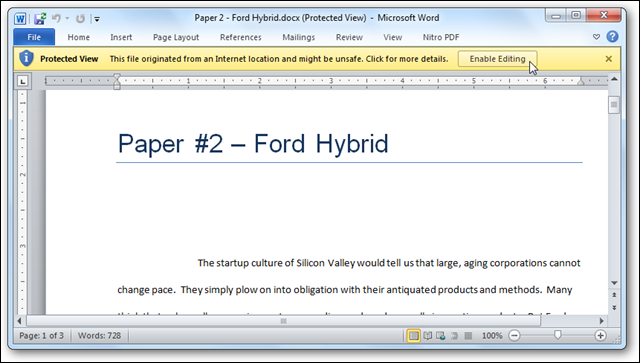
Jetzt können Sie Ihr Dokument vollständig in Word auf Ihrem Desktop bearbeiten und alle verfügbaren Funktionen verwenden, auch wenn diese in den Web-Apps nicht unterstützt werden. Dies funktioniert sowohl in Office 2010 als auch in 2007 hervorragend, was schön ist. Sie werden vielleicht feststellen, dass Ihr Speichersymbol jetzt in der oberen rechten Ecke Pfeile hat. Dies zeigt, dass das Dokument beim Speichern tatsächlich auf Ihrem SkyDrive gespeichert wird, wo Sie Änderungen anzeigen und eine Vorschau der Datei online anzeigen können. Außerdem wird jetzt allen Personen, für die Sie das Dokument freigegeben haben, die aktualisierte Version angezeigt, auch wenn Sie das Dokument offline aktualisiert haben.
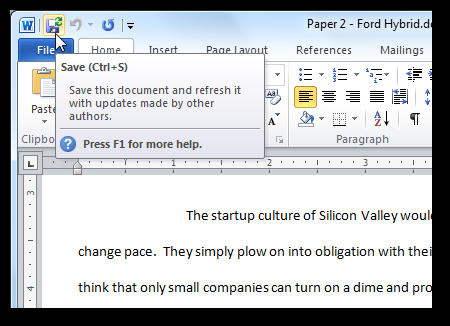
Wenn Sie eine lokale Kopie der Datei speichern möchten, öffnen Sie das Menü Datei oder klicken Sie in Office 2007 auf die Kugel und wählen Sie . Jetzt können Sie die Datei an einem beliebigen Ort auf Ihrem Desktop speichern.

Probleme, denen Sie begegnen können
In unseren Tests haben wir einige Probleme mit der Offline-Bearbeitung entdeckt. Erstens unterstützen Office Web Apps nur IE, Firefox und Safari. Obwohl die Apps in Chrome einwandfrei funktionieren, wurde uns mitgeteilt, dass unser Browser nicht unterstützt wird, als wir versuchten, eine Datei zum Offline-Bearbeiten zu öffnen. Ein ähnliches Problem kann auftreten, wenn Sie eine alternative Office-Suite wie OpenOffice.org verwenden.

Einige der Web-Apps wie Excel und OneNote ermöglichen es Ihnen, ein Dokument gleichzeitig mit anderen zu bearbeiten. Als wir jedoch versuchten, die Datei in der Office-Anwendung auf unserem Computer zu öffnen, warnten uns die Web-Apps, dass wir Dokumente nicht gleichzeitig offline und online bearbeiten können. Wenn Sie zusammenarbeiten möchten, müssen Sie im Browser arbeiten.

Wenn diese Probleme auftreten, navigieren Sie zu dem Dokument auf SkyDrive, klicken Sie auf und wählen Sie dann aus. Wenn Sie die vorgenommenen Änderungen wieder online in Ihrem Office speichern möchten, speichern Sie das Dokument einfach wie gewohnt in Office und laden Sie es dann erneut auf SkyDrive hoch.

Abschluss
Die Office Web Apps sind ein vielversprechender Einstieg als Online-Collaboration-Suite von Microsoft, aber die Web-Apps fehlen noch im Vergleich zu vollwertigem Office auf Ihrem Desktop. Da Sie die Dokumente dennoch problemlos offline bearbeiten und die Änderungen dann wieder auf SkyDrive speichern können, sind sie dennoch sehr nützlich. Hoffentlich werden einige der Knicke in Kürze behoben und weitere Browser wie Chrome werden unterstützt, aber bis dahin sollten diese Informationen Ihnen helfen, mit den Web-Apps zusammenzuarbeiten, egal welche Software Sie verwenden.
Weitere Informationen zu den Office Web Apps finden Sie in unseren aktuellen Artikeln dazu und wie Sie sie in Ihrem Workflow verwenden können:
Verknüpfung
Erste Schritte mit den Office Web Apps

 Tipps3 años ago
Tipps3 años ago
 Wie man3 años ago
Wie man3 años ago
 Wie man3 años ago
Wie man3 años ago
 Wie man3 años ago
Wie man3 años ago
 Wie man3 años ago
Wie man3 años ago
 Wie man3 años ago
Wie man3 años ago
 Wie man3 años ago
Wie man3 años ago
 Wie man3 años ago
Wie man3 años ago